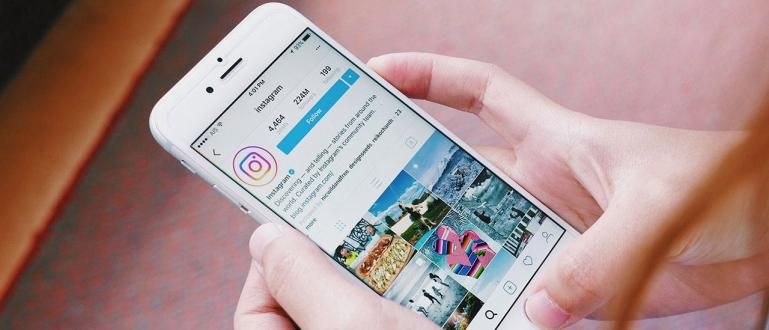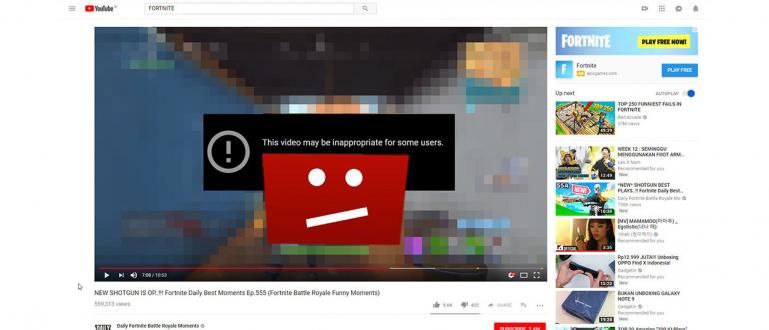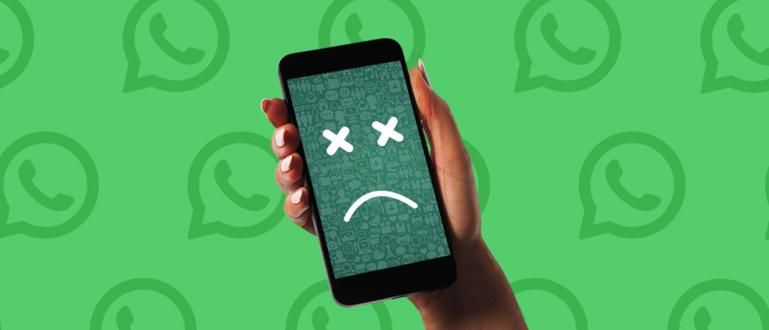想知道如何为特殊时刻制作邀请标签?这是在 Word 和 Excel 中创建自动邀请标签的简单方法。
您是否计划在不久的将来举办婚礼?如果是这样,您要准备的东西很多,帮派!
从调用开始 婚礼组织者, 选择最佳的招待会场地,创建邀请函和受邀家人和朋友的名单。
当然,要使邀请达到目标,您需要创建一个邀请标签。嗯,怎么样? 如何制作邀请标签?复杂吗?冷静团伙,真的很简单!查看下面 Jaka 的评论!
在 Word 和 Excel 中创建自动邀请标签的最简单方法
结婚就在眼前。除了你需要学习如何制作 数字邀请 美丽而美观,你还需要学习如何制作 邀请标签 合身和对称。
Jaka 会告诉您如何制作带图案或素色的请柬标签。废话不多说,来个攻略!
如何在 Microsoft Word 和 Excel 中创建邀请标签
除了使用最好的图形设计应用程序,您还可以使用 Microsoft Word 和 Excel 创建邀请标签。
为什么要同时使用?因为通过使用这两个软件,您可以获得更漂亮和最佳的效果,帮派。
实际上,您可以通过调整功能来使用 Microsoft Word 桌子.然而,事实证明这种方法会使 不整洁 和 不对称.
因此,Jaka 将提供使用 Microsoft Word 和 Excel 制作邀请标签的指南。如果您在 Windows 2007、2010 甚至 2013 上使用此方法,则此方法将相同!
大概怎么样? Jaka会详细讲解。听好是的!
步骤 1 - 创建邀请列表
你需要的第一件事是 微软Excel. MS Excel 将帮助您输入要放在标签纸上的邀请列表。
还没有 MS Excel?您可以通过 ApkVenue 提供的链接下载 在这个下面!
 Microsoft Corporation Office & Business Tools Apps 下载
Microsoft Corporation Office & Business Tools Apps 下载 您可以做的下一件事是输入受邀者的所有姓名及其地址。
创建一个包含两列的表 姓名 和 地址.您可以看到如下示例。

- 如果是这样,请节省 第一的。
步骤 2 - 设置标签纸尺寸
之后,下一步是在标签纸上设置标签纸尺寸 微软Word.您将在此处完整地创建标签。
还没有 Microsoft Word?请下载以下链接!
 Microsoft Corporation Office & Business Tools Apps 下载
Microsoft Corporation Office & Business Tools Apps 下载 如果是这样,请打开 MS Word,然后单击 邮件 > 开始邮件合并 > 标签 在上面的菜单行中。

之后,选择菜单 新标签 设置标签纸尺寸。
您可以使用标尺手动测量要使用的邀请标签的长度和宽度。
通常,人们使用代码为 103 的邀请标签。以下是详细信息!
- 纸张长度 = 20.4 厘米
- 纸高 = 16.5 厘米
- 每个标签的长度 = 6.4 厘米
- 每个标签的高度 = 3.2 厘米
- 边标数 = 3个标签
- 向下的标签数 = 4个标签
- 左右边距 = 0.2 厘米
- 上边距 = 0.9 厘米
如果你得到了数字,你需要将数字输入到 标签详情.

稍后您将输入的数字将是这样的。您可以将其复制为表格中的格式。

第 3 步 - 将邀请列表添加到标签
好吧,稍后当你按下 好的 设置标签纸的宽度后,会出现一个带有不可见边框线的显示。
要显示分割线,您需要按左上角的设置水芹符号,然后选择 边框和底纹.

之后,单击选项卡 邮件 并选择 收件人 > 使用现有列表.从您之前创建的 MS Excel 中选择文件。

仍然在同一个选项卡中,选择 插入合并字段 这将带来 姓名 和 地址.

好吧,这里Jaka 将制作格式NAME,然后是DI 一词,最后是ADDRESS。你可以模仿 Jaka 在这里制作的格式。
之后,你可以 复制粘贴 格式而不省略 <> 格式。为了使其更整洁,您可以将其排列,使文字居中。
要查看最终结果,您可以选择菜单 预览结果.结果将如下图所示。

稍后,在您完成创建邀请标签后,您可以打印标签。不明白怎么办?查看 Jaka 写的文章 这里!
这就是为婚礼请柬或其他特殊活动创建自动邀请标签的方法。很容易,对吧?
还阅读关于 邀请函 或其他有趣的文章 迪普佳.